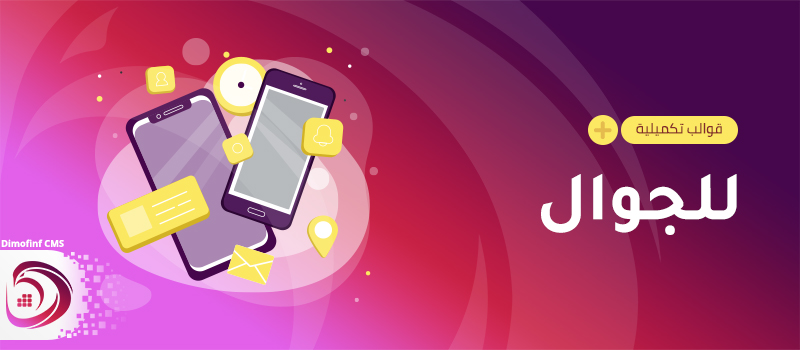
نبذة: يُمكنك إضافة محتويات الجوال إلى القسم بطريقتين مختلفتين؛ الطريقة الأولى هي الإضافة من خلال لوحة تحكم البرنامج، والطريقة الثانية من خلال صفحة القسم التي تظهر محتوياتها للزوار في الموقع، وليس من لوحة التحكم.
أولا:
1. قم بالدخول إلى لوحه تحكم الادارة.
2. من قائمة الموديولات قم بإختيار " الجوال" ثم " استعراض الاقسام"، كما بالصورة التالية:
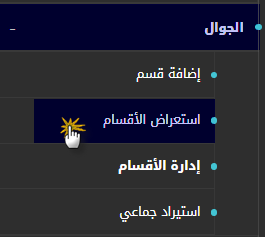
3. قم بالضغط على أيقونة " اضافة " امام القسم المطلوب اضافة المحتوى به، كما بالصورة التالية:

ثانيا:
ادخل على الجوال من الصفحة الرئيسية لموقعك ثم اختر القسم الذي تريد الإضافة إليه، واضغط على (أضف جوالا)، كما بالصورة التالية :
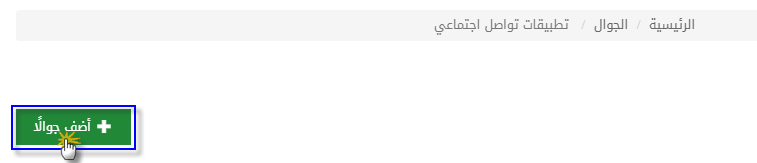
وفي الحالتين سيظهر أمامك النموذج سواء قمت بإضافة الجوال من خلال لوحة التحكم أو من على الموقع كما بالصورة التالية:
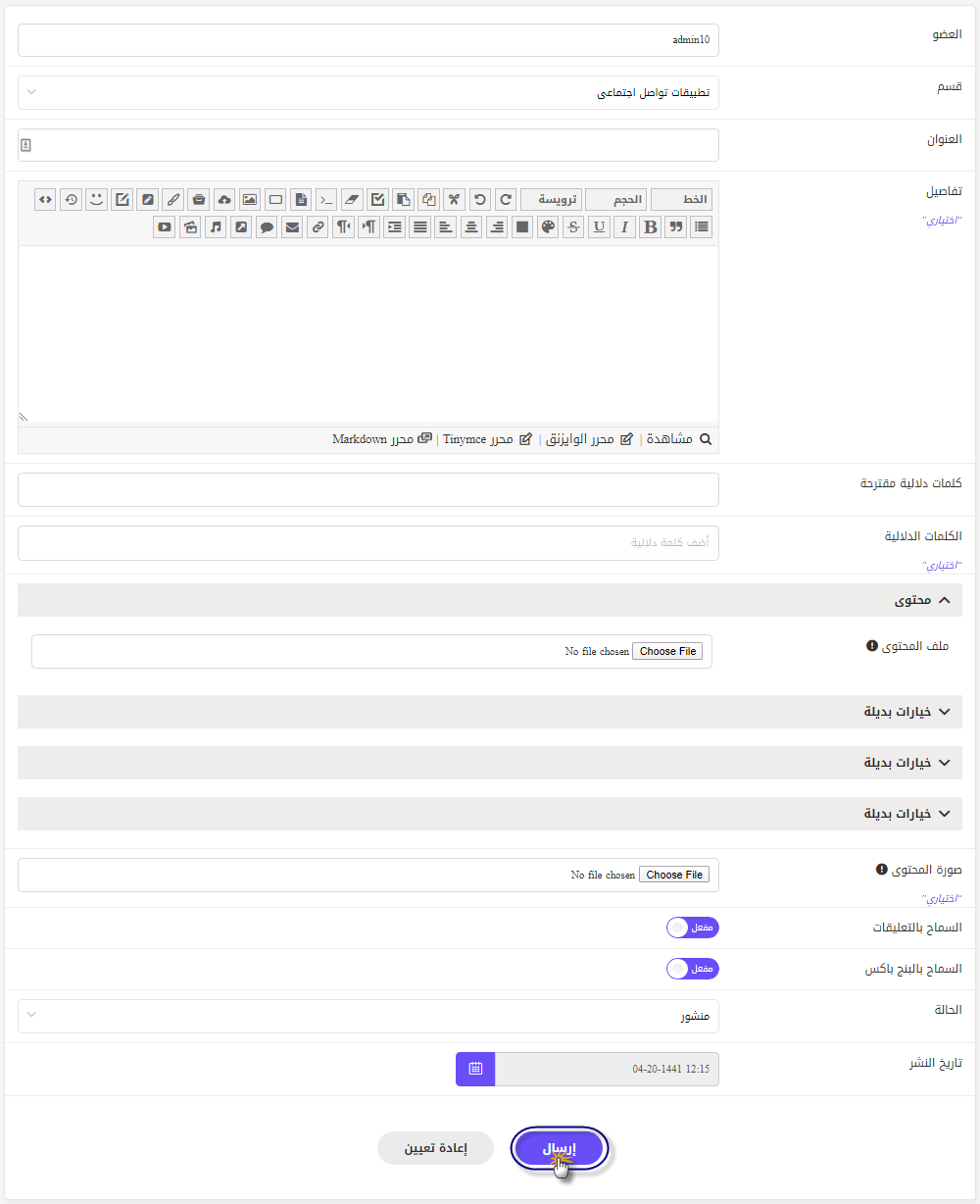
-العضو : يتيح لك هذا الخيار إمكانية تحديد اسم العضو الذي سيُنشر محتوى الجوال باسمه.
-القسم : عند الضغط على خانة القسم ستظهر لك قائمة منسدلة تحتوي على أقسام الجوال، ويمكنك من خلالها اختيار القسم المحدد أو أي قسم آخر.
ملحوظة : سيظهر لكل عضو الأقسام المتاحة له فقط وفقًا للتصاريح المعطاة له أو لمجموعته.
-العنوان : يُفضل اختيار عنوان قصير يُعبر عن محتوى الجوال، حيث يستخدمه البرنامج في تهيئة الموقع لمحركات البحث والعنوان هو الذي يُسهل على المستخدم سرعة الوصول إلى محتوى الجوال من خلال كتابة الاسم في شريط بحث الموقع.
-تفاصيل : يُمكنك كتابة وصف لمحتوى الجوال أو نبذة عنه؛ حيث ستظهر التفاصيل مع المحتوى على الموقع.
-الكلمات الدلالية المقترحة - الكلمات الدلالية : كما شاهدت عندما قمنا بإنشاء قسم، فإن الكلمات الدلالية هي الكلمات التي تستخدمها للبحث عن موضوع معين في محرك البحث، ولذلك يساعد الاختيار الدقيق للكلمات أثناء كتابة المحتوى واستخدامها ككلمات دلالية على رفع احتمالية مطابقة الكلمات الدلالية بكلمات البحث وجذب عدد أكبر من الزوار للموقع و يقوم برنامج ديموفنف بتزويدك بكلمات دلالية مقترحة مُعتمدًا على العنوان الرئيسي الذي أدخلته للمحتوى؛ وتستطيع الاختيار من بين الكلمات الدلالية المقترحة، أو كتابة كلمات أخرى في خانة الكلمات الدلالية بنفسك.
-المحتوى : هنا تقوم بإضافة محتوى الجوال المُراد عرضه على الموقع، وهناك عدة طرق متاحة للقيام بذلك، وهي :
ملف المحتوى : يُمكنك رفع تطبيق للجوال من جهازك إلى موقعك ليستطيع الزوار والأعضاء تحميل التطبيق من موقعك.
كما يُمكنك استخدام الخيارات البديلة وذلك في حالة عدم تواجد ملف تحميل التطبيق لديك أو في حالة الرغبة في نشر محتوى رسائل قصيرة.
خيارات بديلة :
رابط ملف المحتوى : إذا كان تطبيق الجوال الذي تود إضافته موجودًا على موقع آخر، اتبع الخطوات التالية :
1- اذهب إلى الموقع الذي يوجد عليه التطبيق، وسنستخدم هنا موقع (جي سوفت) لتوضيح الفكرة. ستجد على الموقع روابط تحميل التطبيقات.
2- قم بنسخ رابط التطبيق المراد نشره على الموقع، ثم قم بلصقه في خانة (رابط ملف المحتوى) داخل نموذج إضافة محتوى جوال.
3- سيقوم موقعك بتحويل الزوار إلى صفحة تحميل التطبيق مباشرة عند الضغط على أيقونة الرابط.
خيارات بديلة :
يُمكنك أيضًا إضافة محتوى جوال من خلال إضافة رابط التطبيق ورابط متجر التطبيقات سواء جوجل بلاي أو أبل ستور.
هذا المحتوى يكون مفيدًا لأي زائر يقوم بتصفح الموقع من أي جهاز محمول، مثل (الجوال، التابلت) حيث إن الموقع يقوم بتحويله مباشرة إلى صفحة تحميل التطبيق من المتجر.
يُمكنك إضافة أكثر من رابط للتطبيق وللمتجر بالضغط على زر (أكثر).
رابط التطبيق : هنا قم بإضافة رابط التطبيق الذي تود عرضه لزوار موقعك.
متجر التطبيق : هنا قم بإضافة رابط صفحة التطبيق على المتجر.
خيارات بديلة :
رسالة (SMS): إذا كان لديك قسم الرسائل القصيرة داخل موديول الجوال، تستطيع إضافة الرسالة المُراد عرضها داخل هذه الخانة، وسيتم نشرها على الموقع، مع إمكانية نسخ الرسائل بالضغط على كلمة (نسخ) كما بالصورة التالية :
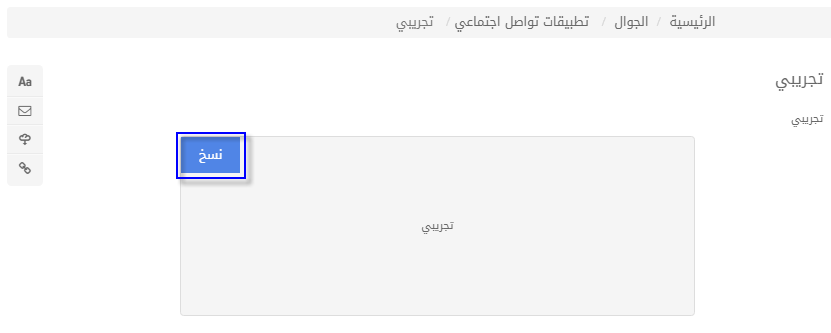
-صورة المحتوى : يُمكنك إضافة صورة لتظهر مع المحتوى إن كان ملفًا فلاشي أو وسائط متعددة، أو ترك هذه الخانة فارغة؛ وسيتم عرض المحتوى عند الضغط عليه بدون عرض الصورة.
ولإضافة صورة قم بالضغط على خانة التحميل لفتح ملف الصور الموجود على جهازك والاختيار منه.
-السماح بالتعليقات (في حالة تفعيل بلجن التعليقات) : يُمكنك السماح لأعضاء الموقع والزوار بكتابة التعليقات على تطبيق الجوال و للتمتع بهذه الخاصية، يجب أن يتوفر لديك بلجن التعليقات ويُمكنك أيضًا إضافة المزيد من بلجنات التعليقات المتوفرة بمتجر ديموفنف، مثل (تعليقات الفيس بوك، تعليقات Disquss) وستظهر جميع التعليقات داخل نفس القالب مع تمييز تعليقات كل منصة على حدة.
سيظهر لك خيار السماح بالتعليقات في نموذج إضافة جوالا فقط في حالة تفعيل ظهوره داخل نموذج إضافة جولا من إعدادات بلجن التعليقات نفسه.
ملحوظة : يُمكن عرض قالب التعليقات الذي يعرض التعليقات الخاصة بموديول الجوال في الصفحات الداخلية للموديول فقط، ولا يمكن عرضه في أي صفحة أخرى من صفحات الموقع.
أولًا : قم بتفعيل خيار (السماح بالتعليقات) أثناء إنشاء تطبيق الجوال.
ثانيًا : اتبع الخطوات التالية إذا كنت لم تقم بعد بإنشاء قالب التعليقات :
قم باختيار (تنشيط المخطط الحي) من قائمة الموقع الرئيسية، ثم اضغط على (إضافة قالب) من جانب الصفحة، واختر قالب (التعليقات) وقم بسحبه إلى المكان الذي تود عرض التعليقات به على الصفحة، وعادة يوضع تحت قالب عرض المحتوى.
يُمكنك تعديل مكان القالب في أي وقت من خلال سحبه إلى المكان الجديد.
-السماح بالبنج باكس : هذه الخاصية تساعد في تهيئة الموقع لمحركات البحث "SEO" وتندرج تحت استراتيجيات التسويق الإلكتروني؛ وهي عبارة عن مجموعة من الروابط الخارجية "backlink" التي تشير إلى موقعك , على سبيل المثال، إذا قام شخص بكتابة مقالة على موقع آخر وأضاف بها رابطًا يشير لمحتوى منشور على صفحة من صفحات موقعك، سيتم تسجيلها في السيرفر الخاص بك , يُفضل تفعيل هذه الخاصية لجميع المحتويات.
-الحالة: من هذا الخيار يمكنك من وضع المحتوي بإنتظار الموافقة أو منشور، لذا يجب لعرض المحتوي اختيار"منشور"
-تاريخ النشر: من هذا الخيار يمكنك التحكم في تاريخ النشر الخاص بالمحتوي والذي سوف يتم اظهاره في الواجهة.
ثم اضغط (إرسال) لإضافة المحتوى؛ أو اضغط (إعادة تعيين) لإزالة البيانات والبدء من جديد.
 يرجى الانتظار ...
يرجى الانتظار ...








